Skelbimas
„Windows Live Messenger“, oficialiai žinoma, turi „MSN Messenger“ (teikia „Microsoft“), turi būti viena iš mano mėgstamiausių pranešimų siuntimo klientų. Aš esu jame beveik visą parą ir yra keletas madingų funkcijų, kurios daro patirtį daug geresne.
Tai bus dviejų dalių įrašas, kuriame pirmoji dalis apims šaunius „Windows Live“ patarimus ir gudrybes, be kurių galite išsiversti diegiant bet kokius priedus, o antroje dalyje paaiškinama, kaip galite padaryti „Windows Live Messenger“ naudingą kur kas daugiau linksma.
1. Pašalinkite tuos erzinančius skelbimus
Galbūt pastebėjote pačiame „Windows Live Messenger“ pagrindinio lango apačioje, jie jums rodo skelbimus. Tačiau jei jie retkarčiais jus šiek tiek erzina, čia yra patarimas, kaip juos užblokuoti.
„Windows“ kompiuteryje atidarykite „Internet Explorer“. Spustelėkite Įrankiai, tada pasirinkite interneto nustatymai. Spustelėkite Saugumas skirtuką, spustelėkite Ribotos svetainės, tada spustelėkite Sklypai mygtuką.

Tada tiesiog pridėkite URL
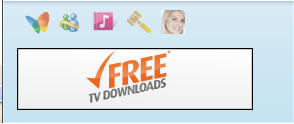
šiam:
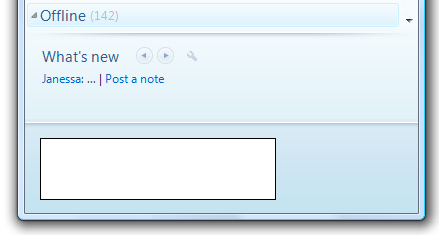
2. Žr., Kurie adresatai nepridėjo jūsų prie savo kontaktų sąrašo
Vienas iš labiausiai ieškomų raktinių žodžių mano svetainėje yra „kaip sužinoti, kas užblokavo ar ištrynė mane MSN“. Surasti atsakymą yra labai paprasta ir jums nereikia įdiegti jokios programinės įrangos kompiuteryje ar šnipinėti draugų.
„Windows Live Messenger“ tiesiog eikite į Įrankiai „“> Parinktys, eikite į Privatumas skyriuje ir po Kontaktų sarašas, spustelėkite Vaizdas. Jums pateiktame sąraše yra visi jūsų kontaktai, kurie pateko į jų kontaktų sąrašą. Jei jūsų kontakto nėra tame sąraše, jie jūsų nepriėmė arba ištrynė, nes nebenori daugiau su jumis kalbėtis - taip, aš žinau tą jausmą.
Jei sąrašas praeis šiek tiek laiko, galite jį atsisiųsti aMSN (kuri yra puiki nešiojama MSN programa jūsų USB diskui). Peržiūrėdami savo kontaktus, kontaktų, kurių jūsų sąraše nėra, šalia jų bus raudonas kryžius.
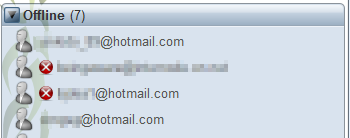
Kitas geras dalykas yra tai, kad galite nusiųsti neribotą dėmesį savo draugams.
3. Nuotolinė pagalba
„MakeUseOf“ apima daug nuotolinis padėjėjas tokias programas kaip „Crossloop“, „Instant HouseCall“, „ „LogMeIn“, „uVNC“ ir „Foldershare“ 3 įrankiai, skirti valdyti kompiuterį iš atstumo, naudojant nuotolinę prieigą Skaityti daugiau , bet ar žinojai, kad „Windows Live Messenger“ yra dar viena? Tiesiog pradėkite pokalbį, pasirinkite veikla ir spustelėkite prašyti nuotolinės pagalbos.

Priimkite visus nurodymus, tada kitas asmuo galės peržiūrėti jūsų ekraną, ir jis galės valdyti jūsų kompiuterį, jei to norite.
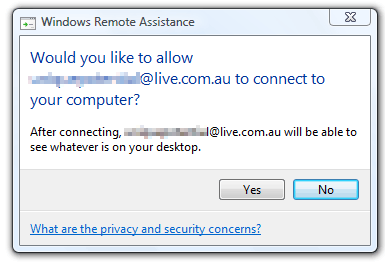
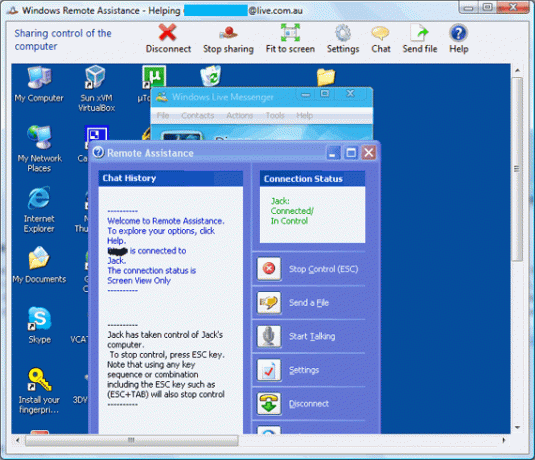
Jei jis neveikia, įsitikinkite, kad „Leisti nuotolinę pagalbą“Įgalinamas dešiniuoju pelės mygtuku spustelėjus mygtuką Mano kompiuteris, pasirinkite savybės, nuotolinisir pažymėkite langelį.
4. Rodomo vardo keitimas
Norite nustebinti savo draugus ir turėti puikų vardą bei ištarti savo vardą, pavyzdžiui, ÄœÐ¼Ð´Ñ — ¹¹ © © ǾМ? Na, jei atidarote, pavyzdžiui, „Microsoft Word“, surandate keletą simbolių, panašių į simbolius, ar net pakeisite šriftą, galite įklijuoti tą tekstą į savo rodomo vardo lauką MSN. Jei norite, taip pat galite piešti vaizdus šie.
5. Peržiūrėkite kontaktus pagal el. Pašto adresą
Galite pastebėti, kad naujojoje „Windows Live Messenger“ versijoje nėra galimybės peržiūrėti kontaktus pagal el. Pašto adresą. Aš, viena, peržiūriu visus savo kontaktus el. Pašto adresu, nes žinau, kad kontaktai negali jo pakeisti (skirtingai nei rodomi vardai, kuriuos kai kurie kontaktai keičia visą laiką). Peržiūrėdama kontaktus el. Pašto adresu, žinau, kad kalbu su tuo, su kuo noriu pabendrauti.
Jei esate tokioje pačioje situacijoje kaip aš, galite išspręsti savo kontaktus el. Pašto adresu. Tačiau tai gali užtrukti šiek tiek laiko.
Tai, ką turite padaryti, yra suteikti visiems savo kontaktų slapyvardžius, kai jie prisijungę. Tiesiog dešiniuoju pelės mygtuku spustelėkite kontaktą, pasirinkite Redaguoti kontaktąir nukopijuokite ir įklijuokite jų el. pašto adresą į slapyvardžio laukelį.
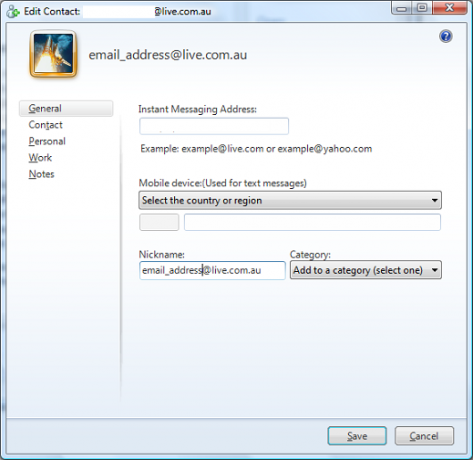
Deja, tai gali užtrukti, kol tai atliksite su visais jūsų kontaktais, tačiau tai yra vienintelis ir lengviausias būdas man rasti kontaktus el. Paštu. Jei žinote kitą geresnį būdą, praneškite man.
Nepamirškite atidžiai stebėti kito mano įrašo. Jums bus smagu naudotis garsu ir sekti tai, ką darė jūsų draugai. Tuo tarpu, jei turite kokių puikių savo „Windows Live“ patarimų ir gudrybių, praneškite mums komentaruose.
Jackas Cola yra interneto geekas ir technologijų entuziastas. Jis mėgsta rašyti su technologijomis susijusius „Kaip“ straipsnius, kurie padeda žmonėms išspręsti įprastas ir unikalias problemas.


